Net als veel andere gebruikers, gebruik ik een Ethernet-kabel wanneer ik aan het werk ben en gebruik ik Wi-Fi wanneer ik thuis mijn laptop met internet verbind. Hoewel Wi-Fi ook op mijn werkplek beschikbaar is, gebruik ik de Ethernet-kabel om de levensduur van mijn batterij te verlengen. Bovendien is Ethernet altijd sneller dan Wi-Fi.
Wanneer u een Ethernet-kabel aansluit op een Windows 10-pc die al is verbonden met een Wi-Fi-netwerk, gebruikt Windows 10 automatisch de Ethernet-verbinding in plaats van het Wi-Fi-netwerk. Het probleem is dat Windows 10 Wi-Fi niet automatisch uitschakelt wanneer u een Ethernet-kabel aansluit. U moet de wifi handmatig uitschakelen als u deze wilt uitschakelen om stroom te besparen.
Zou het niet mooi zijn als Windows 10 automatisch de Wi-Fi van uw pc zou uitschakelen zodra een Ethernet-kabel op uw pc is aangesloten? Ja, Windows 10 biedt een voorziening om Wi-Fi automatisch uit te schakelen wanneer u een Ethernet-kabel op uw Windows 10 pc aansluit.
BELANGRIJK: de mogelijkheid om Wi-Fi automatisch uit te schakelen wanneer u een Ethernet-kabel aansluit, is mogelijk niet beschikbaar op uw pc. Dit komt omdat sommige netwerkadapters deze functie niet ondersteunen.
Schakel Wi-Fi-adapter uit wanneer de Ethernet-kabel is aangesloten in Windows 10
Hier leest u hoe u Windows 10 zo configureert dat Wi-Fi automatisch wordt uitgeschakeld wanneer een Ethernet-kabel is aangesloten.
OPMERKING: We gaan ervan uit dat uw Windows 10-pc momenteel een Wi-Fi-netwerk gebruikt om verbinding met internet te maken.
Stap 1: Klik met de rechtermuisknop op het pictogram voor draadloos / netwerk in het systeemvak en klik op Netwerkcentrum openen.
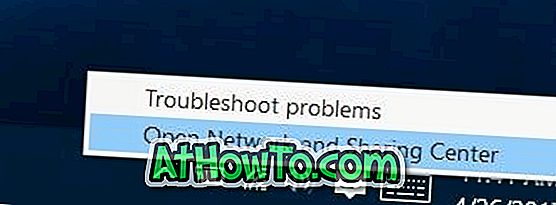
Stap 2: Klik hier in het gedeelte Uw actieve netwerken bekijken op de momenteel verbonden Wi-Fi-verbinding (zie onderstaande afbeelding) om het dialoogvenster Wi-Fi-status te openen. Als uw pc is aangesloten op een Ethernet-verbinding, maakt u verbinding met wifi en voert u deze stap opnieuw uit.
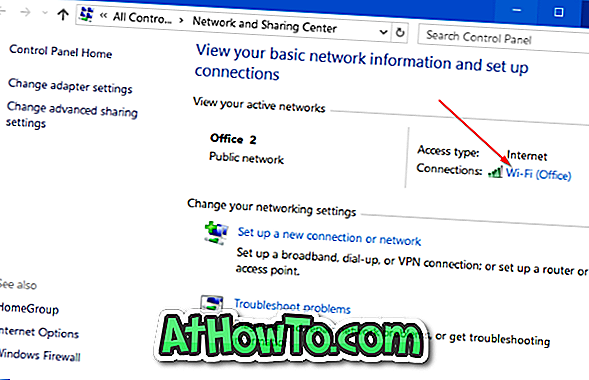
Stap 3: Klik op de knop Eigenschappen om het dialoogvenster Wi-Fi-eigenschappen te openen.

Stap 4: Klik op het tabblad Netwerk van het dialoogvenster Wi-Fi-eigenschappen op de knop Configureren . Met deze actie wordt het eigenschappendialoogvenster voor de netwerkadapter geopend.
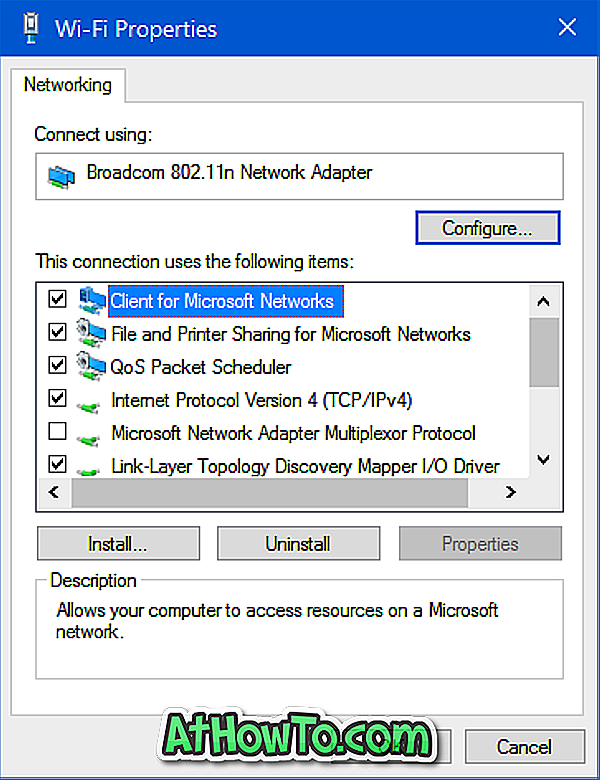
Stap 5: Schakel over naar het tabblad Geavanceerd . Zoek in de sectie Eigenschap naar Uitschakelen bij bekabelde verbinding . Selecteer Uitschakelen bij bekabelde verbinding en kies Ingeschakeld in de vervolgkeuzelijst Waarde aan de rechterkant.

OPMERKING: Als de optie Uitschakelen na bekabelde verbinding niet wordt weergegeven, komt dit waarschijnlijk omdat uw netwerkadapter deze functie niet ondersteunt. Probeer de andere hieronder genoemde methode uit om de Wi-Fi-adapter automatisch uit te schakelen bij het aansluiten van een Ethernet-kabel.
Klik ten slotte op de knop OK . Dat is het!
Vanaf nu, wanneer u een Ethernet-kabel op uw pc aansluit, schakelt Windows 10 automatisch wifi uit.
Gebruik BridgeChecker om Wi-Fi automatisch uit te schakelen wanneer Ethernet beschikbaar is
BridgeChecker helpt u om de Wi-Fi automatisch uit te schakelen wanneer u een Ethernet-kabel op uw pc aansluit. Hoewel de software niet gratis is, kunt u hem 30 dagen proberen voordat u hem koopt.

Download BridgeChecker
Bekijk ook hoe u opgeslagen Wi-Fi-wachtwoorden in Windows 10 kunt bekijken.













